[导读]:关于 Windows 10 的任务栏,之前小站介绍过用 TranslucentTB 把任务栏改为透明和手动修改为透明效果两种方式。本文介绍另外一款小工具:Taskbar Tools,同样非常好用!它的特色是可...
关于 Windows 10 的任务栏,之前小站介绍过用 TranslucentTB 把任务栏改为透明和手动修改为透明效果两种方式。本文介绍另外一款小工具:Taskbar Tools,同样非常好用!它的特色是可以随意自定义任务栏的颜色和透明度,使用起来也是傻瓜式的。一起来看看!
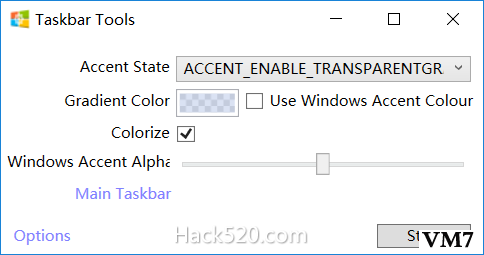
首先下载最新版本的:Taskbar Tools 最新版官网下载。解压后运行它的主程序文件,虽然是全英文的,但是使用起来很轻松,点几下可以查看实时效果。在“Accent State”列表中选择需要的透明状态即可。如果想使用Windows系统当前的颜色,那么就勾选“Use Windows AccentColour”项。另外也可以点击“Gradient Color”选项后的按钮,在弹出的对话框中设置一个自己喜欢的颜色,然后拖动“Windows AccentAlpha”选项的滑钮,对透明度的强弱进行调节。设置完毕,单击“Start”按钮,马上就可以看到新的透明度效果了。
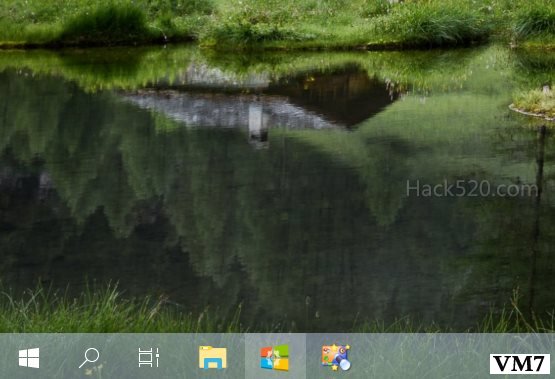
最后,在 TaskbarTool 窗口中,点击“Options”命令后勾选“Start Minimized”和“Start With Windows”项,可以让该工具随系统的启动而自动运行。
本文来自投稿,不代表微盟圈立场,如若转载,请注明出处:https://www.vm7.com/a/jc/8073.html

